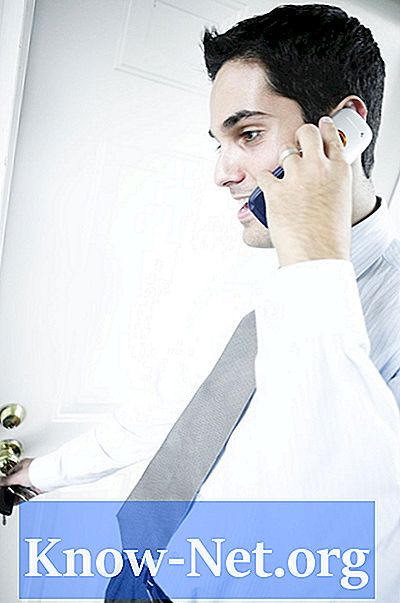Περιεχόμενο
Παρόλο που τα αρχεία PDF είναι από τα πιο ευρέως χρησιμοποιούμενα είδη ψηφιακών εγγράφων, δεν μπορούν να επεξεργαστούν χωρίς εμπορικό πρόγραμμα. Ενώ η Adobe, η εταιρεία πίσω από τα PDF, προσφέρει το "Acrobat Pro" για τη δημιουργία και την ανασκόπηση των αρχείων PDF, ο επεξεργαστής "Foxit" μπορεί να είναι μια πιο προσιτή εναλλακτική λύση σε αυτό. Ωστόσο, προτού αρχίσετε να το χρησιμοποιείτε, θα πρέπει να ελέγξετε τις λειτουργίες και τις λειτουργίες του προϊόντος.
Οδηγίες

-
Ανοίξτε το πρόγραμμα Foxit. Κάντε κλικ στο κουμπί "Άνοιγμα" για να εισαγάγετε ένα αρχείο PDF. Εντοπίστε το αρχείο στο παράθυρο "Άνοιγμα".
-
Χρησιμοποιήστε τα κουμπιά "Πρώτη σελίδα", "Προηγούμενο" και "Τελευταία σελίδα" για γρήγορη πλοήγηση στις σελίδες του αρχείου PDF. Κάντε κλικ στα κουμπιά "+" και "-" στη γραμμή εργαλείων για μεγέθυνση ή σμίκρυνση στη σελίδα.
-
Κάντε κλικ σε ένα αντικείμενο εικόνας ή κειμένου για να τα επιλέξετε. Οι χειρολαβές αλλαγής μεγέθους εμφανίζονται γύρω από το επιλεγμένο αντικείμενο. Κάντε κλικ σε ένα από αυτά και σύρετέ το προς τα μέσα για να μειώσετε το μέγεθος του επιλεγμένου αντικειμένου ή να το αυξήσετε.
-
Κάντε κλικ στο μενού "Αντικείμενο" και επιλέξτε "Επεξεργασία αντικειμένου" για να ανοίξετε το "Επεξεργαστής αντικειμένων". Αν το αντικείμενο είναι γραφικό, τα σημεία αλλαγής μεγέθους θα εμφανίζονται γύρω από τα περιγράμματα. Σύρετε τους για να αλλάξετε το διάγραμμα. Αν είναι κείμενο, πληκτρολογήστε το κείμενό σας μέσα στο πλαίσιο αντικειμένου.
-
Κάντε κλικ στην επιλογή "Αποθήκευση και κλείσιμο". Εάν θέλετε να απορρίψετε τις αλλαγές, κάντε κλικ στο "Κλείσιμο επεξεργαστή χωρίς αποθήκευση" (κλείστε τον επεξεργαστή χωρίς να το αποθηκεύσετε).
-
Κάντε κλικ στην επιλογή "Έγγραφα" και "Διαγραφή σελίδας" για να καταργήσετε την τρέχουσα σελίδα. Κάντε κλικ στην επιλογή "Εισαγωγή σελίδας" για να εισαγάγετε μια σελίδα πριν από την τρέχουσα.
-
Κάντε κλικ στην επιλογή "Προσθήκη αντικειμένου κειμένου" για να εισαγάγετε κείμενο ή γραφικά στο PDF σας. Εισαγάγετε κείμενο μέσα στο πεδίο "Κείμενο" στο μενού "Προσθήκη νέων αντικειμένων κειμένου". Κάντε κλικ στο κουμπί "Ok".
-
Κάντε κλικ στην επιλογή "Αποθήκευση" για να αποθηκεύσετε τις αλλαγές στο PDF.